Gmail:すべてのメールをデフォルトビューのサイドカラムとして表示

重要なメールを見逃す頻度Gmailのさまざまなラベルとタブ、およびスパムフィルターは、デフォルトの受信トレイから非表示にします。私にとって、それは毎日起こります。それは大きな迷惑です。これを回避するために、[すべてのメール]ラベルを常に横に表示できる機能を実装しました。以下に、簡単な手順とスクリーンショットを使用してそれを行う方法の概要を説明します。
に複数の受信トレイリストがあるという概念単一のメールウィンドウは新しいものではありません。 Googleは、2009年に複数の受信トレイ機能をラボとして最初に導入しました。ラボ機能は長い間存在していましたが、主流になったことはありません。しかし、私に尋ねると、この1つのラボはすばらしいものであり、Outlookですぐにできることを望んでいます。これは、新しい標準であるワイドスクリーンモニターの場合に特に当てはまります。余分な水平スペースをすべて活用してみませんか?
ラボを有効にするには、お気に入りのWebブラウザーでGmailの受信トレイを開き、歯車のアイコンをクリックして[設定]を選択します。そこから[Labs]タブをクリックします。
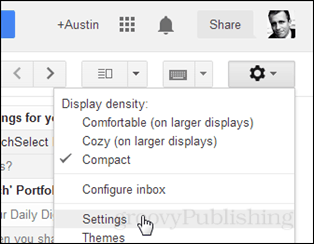

[ラボ]タブで、表示されるまで下にスクロールします 複数の受信トレイ [有効にする]をクリックします。
ヒント:ラボリストは長いですが、Ctrl + Fを押して検索ボックスに入力すると、複数の受信トレイをすぐに見つけることができます。
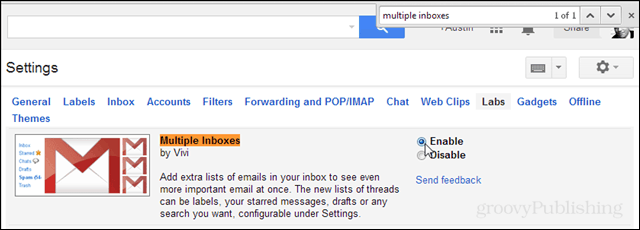
有効にした後、上下にスクロールして[変更を保存]をクリックします。
あなたは自動的に受信トレイ。しかし、物事は少し奇妙に見えます。デフォルトのフォルダの上に2つのメールボックスフォルダが追加されました!これはひどいです!それで修正しましょう。歯車をクリックし、[設定]を選択して、設定に戻ります。ただし、今すぐ見つけるのは少し難しいかもしれません。最初の2つのペインの下を見ると、デフォルトの受信トレイに添付されている下に表示されます。
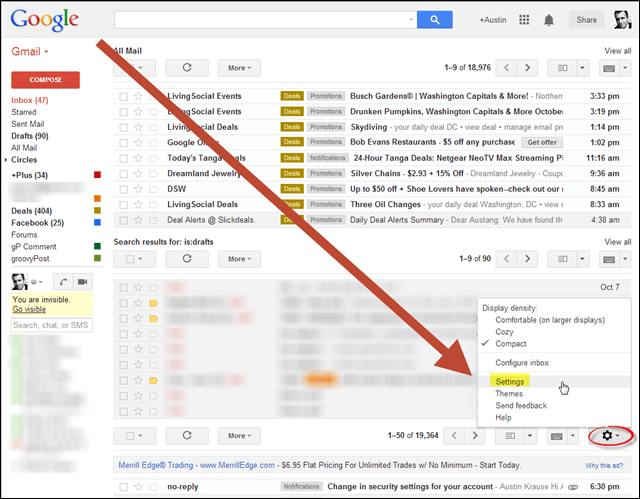
新しい[複数の受信トレイ]タブをクリックします。
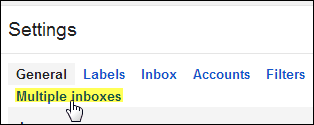
次に、ペイン1をクリアし、ペイン0で次のように入力します。
- is:すべてのメール
- パネルのタイトルを[すべてのメール]に設定するか、オプションで任意の名前を付けます。
- 最大ページサイズを50に設定します。
- 追加のパネルの位置を「受信トレイの右側」に設定します。
[変更を保存]をクリックします。
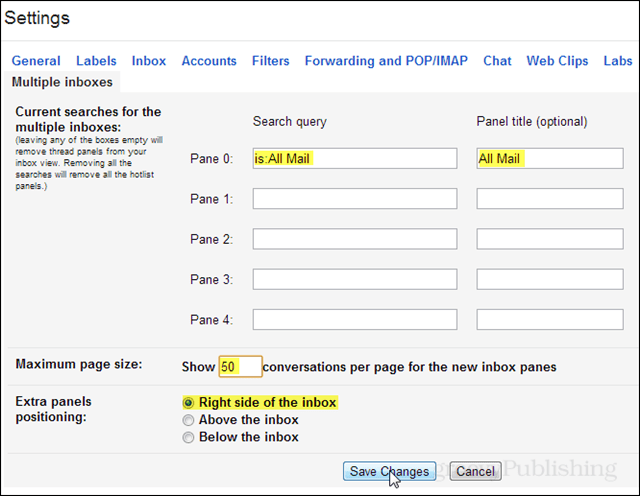
更新された設定が有効になった状態で、自動的に受信トレイに戻ります。
そこにあります。 [Gmail]ウィンドウの右ペインに[すべてのメール]フォルダーが表示されるようになりました。スペースをあまり使用せず、受信トレイに届くすべてのメールの完全なリストを簡単に確認できるようになりました。
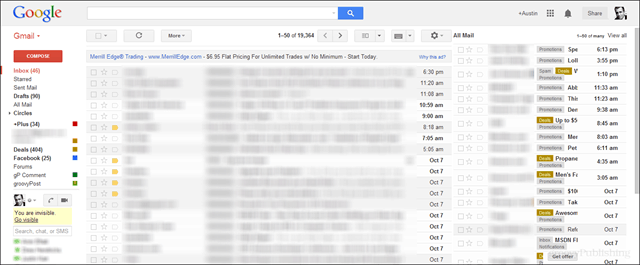






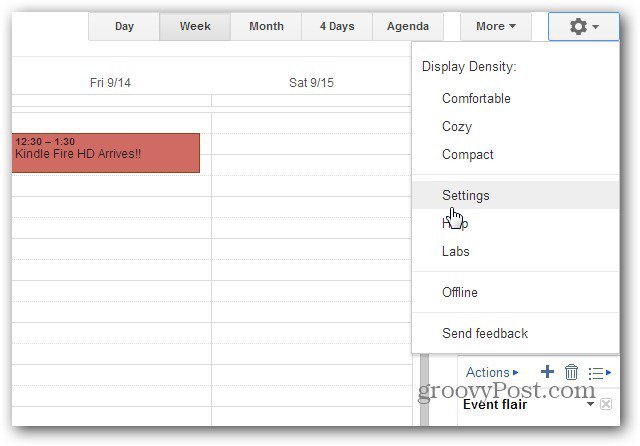



コメントを残す